Lesezeichen ermöglichen es Anwendern, schnell besondere Stellen in der PDF-Datei aufzurufen. Das ist besonders bei langen PDFs nützlich. Mit FreePDF können Sie automatisch Lesezeichen hinzufügen sowie bestehende Lesezeichen bearbeiten und löschen.
Anzeige auf dem Bildschirm
Mit dem Ribbonbefehl Ansicht | Gruppe Fenster | Seitenleisten ![]() | Lesezeichen oder der Funktionstaste F9 blenden Sie die Seitenleiste Lesezeichen ein.
| Lesezeichen oder der Funktionstaste F9 blenden Sie die Seitenleiste Lesezeichen ein.
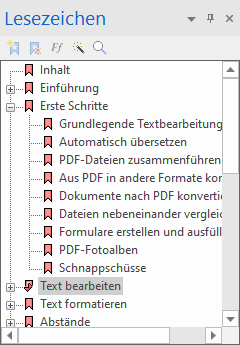
Klicken Sie auf ein Lesezeichen, um auf die zugehörige Seite der PDF-Datei zu springen.
Anmerkungen
▪Ziehen Sie ein Lesezeichen in der Lesezeichenleiste auf das ![]() -Symbol eines anderen Lesezeichens, um es hinter diesem zu platzieren.
-Symbol eines anderen Lesezeichens, um es hinter diesem zu platzieren.
▪Ziehen Sie ein Lesezeichen in der Lesezeichenleiste auf den Titel eines anderen Lesezeichens, um es in diesem als Element einer untergeordnete Ebene zu platzieren.